win764 位安装oracle 11g R2
- 1、安装
- 1.1 下载Oracle 11g R2 for Windows的版本
- 1.2 将两个压缩包解压到同一个目录下,即“database”,(这一步必须注意,首先必须要两个文件同时解压的同一个目录下,否则如果直接压一个,或者目录放错会导致后面复制文件时候出现找不到安装文件的情况);然后单击解压目录下的“setup.exe”文件:
- 1.3 在出现的“配置安全更新”窗口中,取消“我希望通过My Oracle Support接受安全更新”,单击“下一步”
- 1.4 在“安装选项”窗口中,选择“创建和配置数据库”,单击“下一步”
- 1.5 在“系统类”窗口中,选择“桌面类”,单击“下一步”
- 1.6 在“典型安装”窗口中,选择Oracle的基目录,选择“企业版”和“默认值”并输入统一的密码为:Aa123456789,单击“下一步”
- 1.7 在“先决条件检查”窗口中,单击“下一步”
- 1.8 在“概要”窗口中,单击“完成”,即可进行安装:
- 1.9 选择“口令管理”,查看并修改以下用户:
- 1.10 在“完成”窗口中,单击“关闭”即可。
- 2 、Oracle数据库远程连接的配置
1、安装
1.1 下载Oracle 11g R2 for Windows的版本
1.2 将两个压缩包解压到同一个目录下,即“database”,(这一步必须注意,首先必须要两个文件同时解压的同一个目录下,否则如果直接压一个,或者目录放错会导致后面复制文件时候出现找不到安装文件的情况);然后单击解压目录下的“setup.exe”文件:
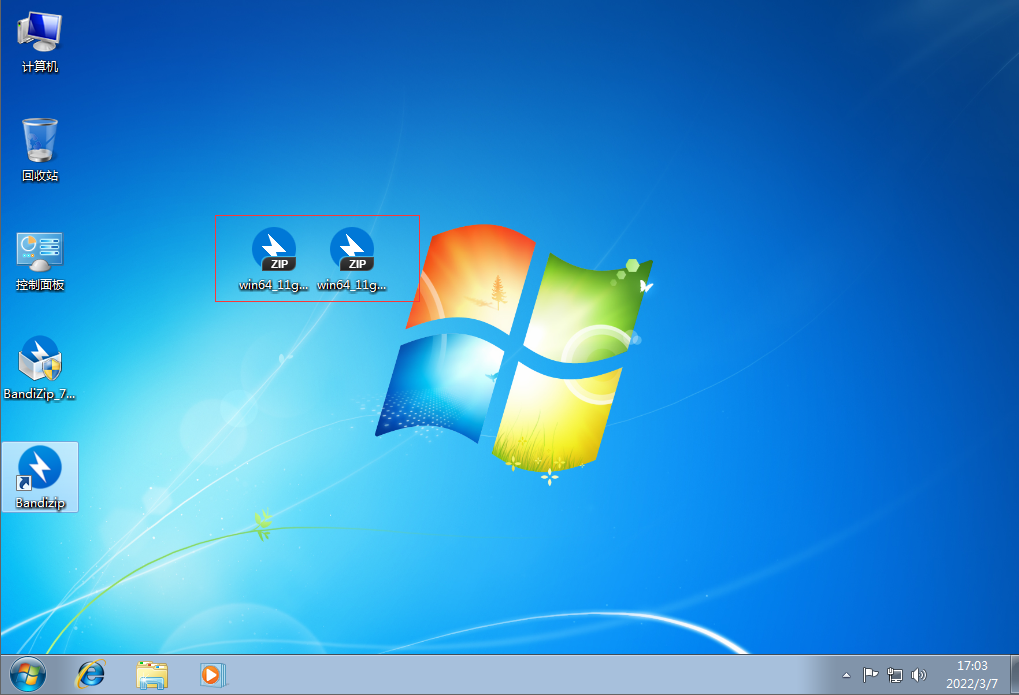
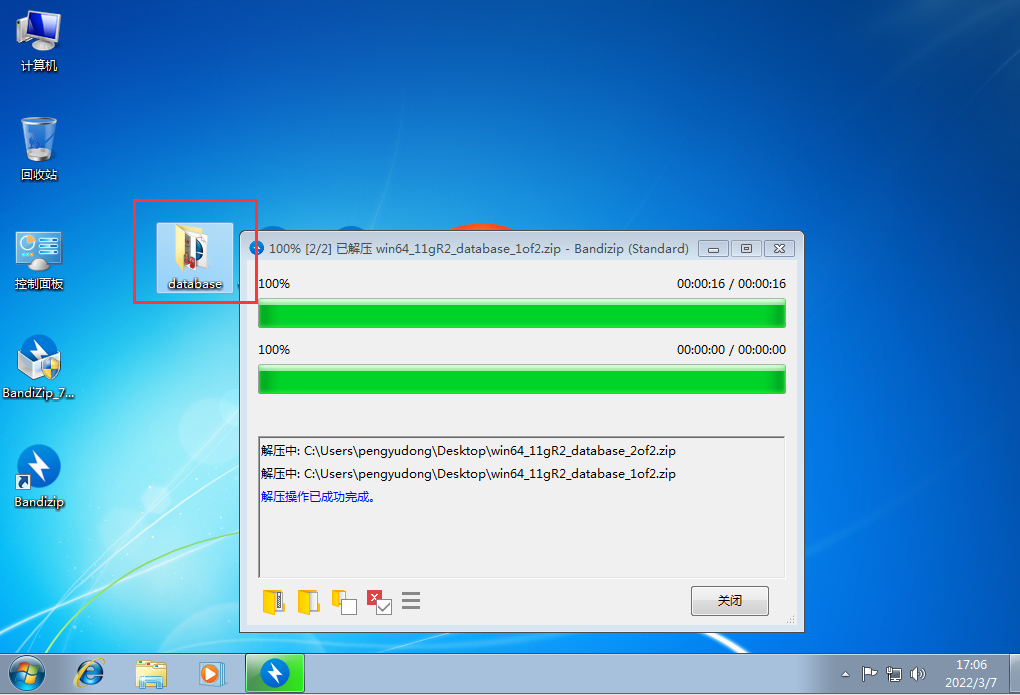
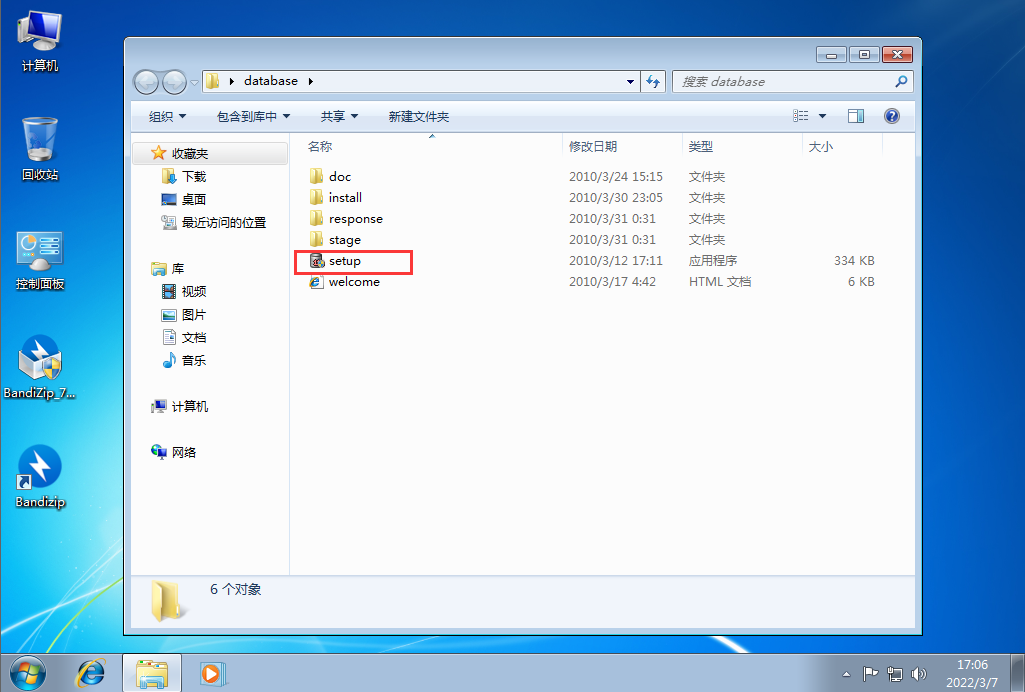
1.3 在出现的“配置安全更新”窗口中,取消“我希望通过My Oracle Support接受安全更新”,单击“下一步”
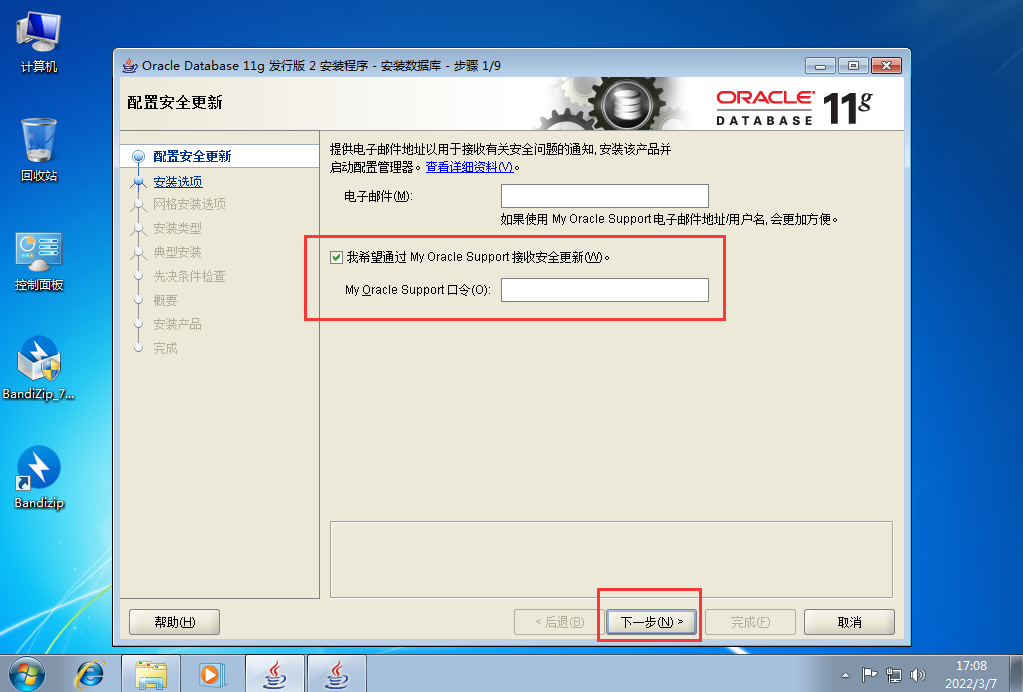
1.4 在“安装选项”窗口中,选择“创建和配置数据库”,单击“下一步”
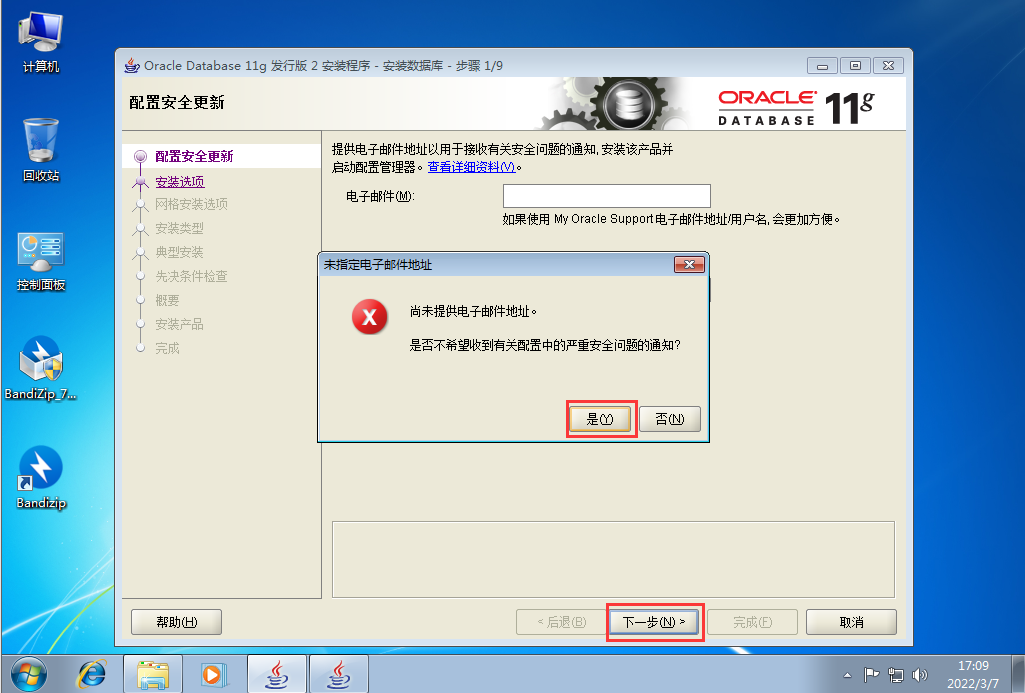
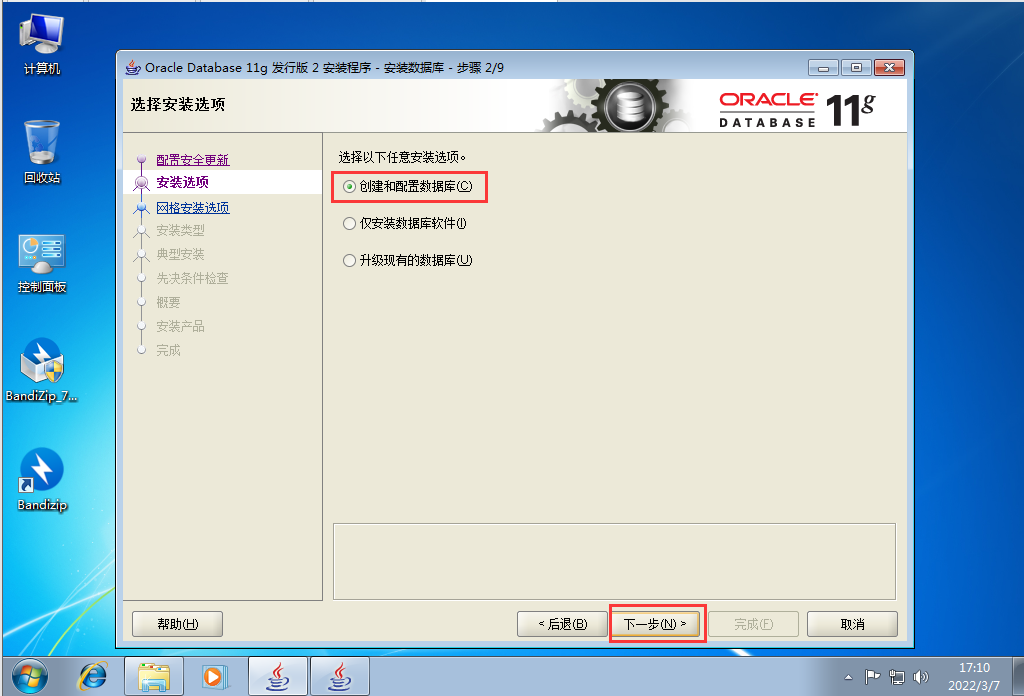
1.5 在“系统类”窗口中,选择“桌面类”,单击“下一步”
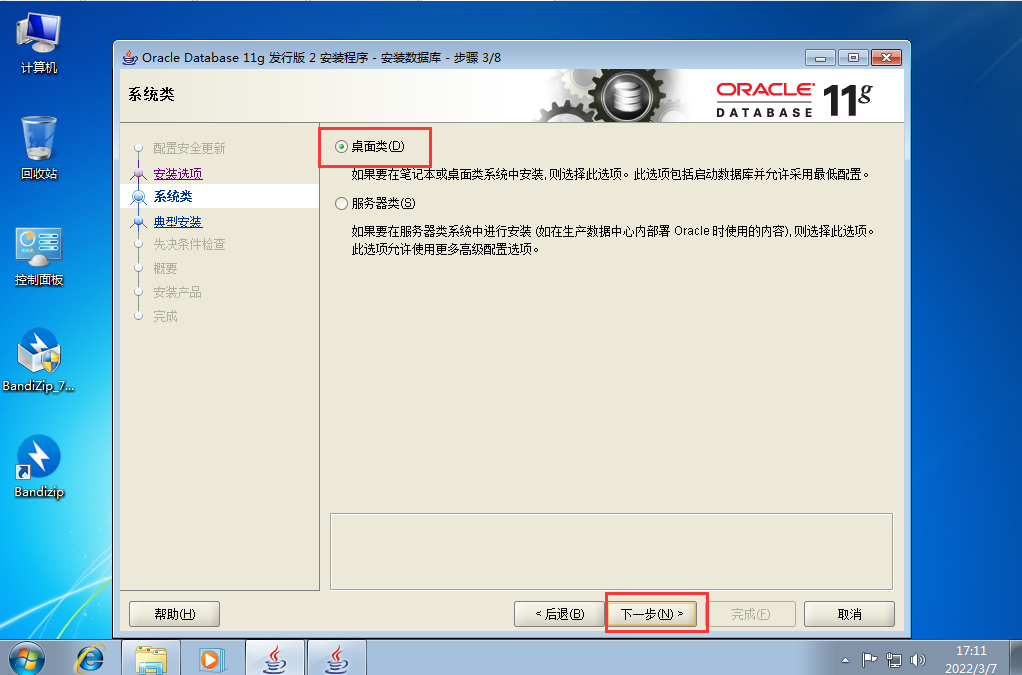
1.6 在“典型安装”窗口中,选择Oracle的基目录,选择“企业版”和“默认值”并输入统一的密码为:Aa123456789,单击“下一步”
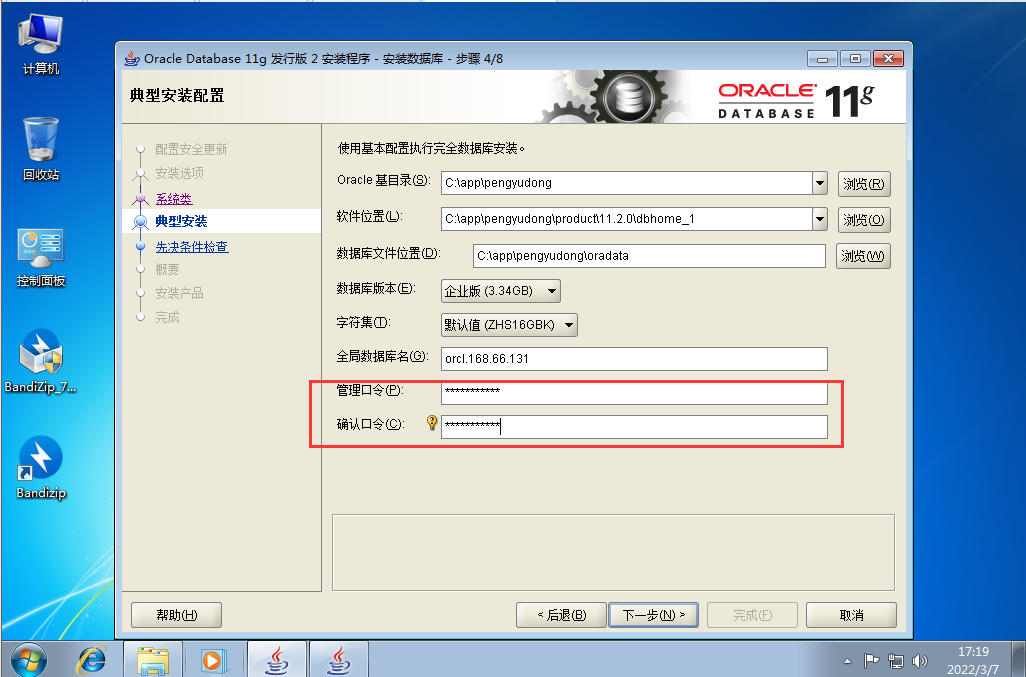
1.7 在“先决条件检查”窗口中,单击“下一步”
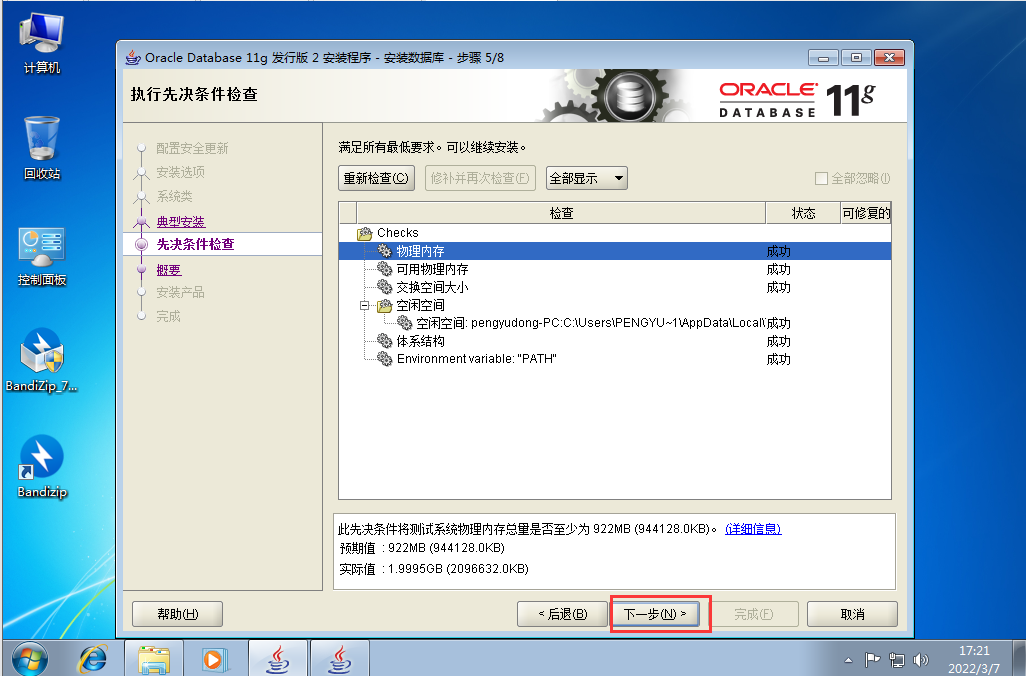
1.8 在“概要”窗口中,单击“完成”,即可进行安装:
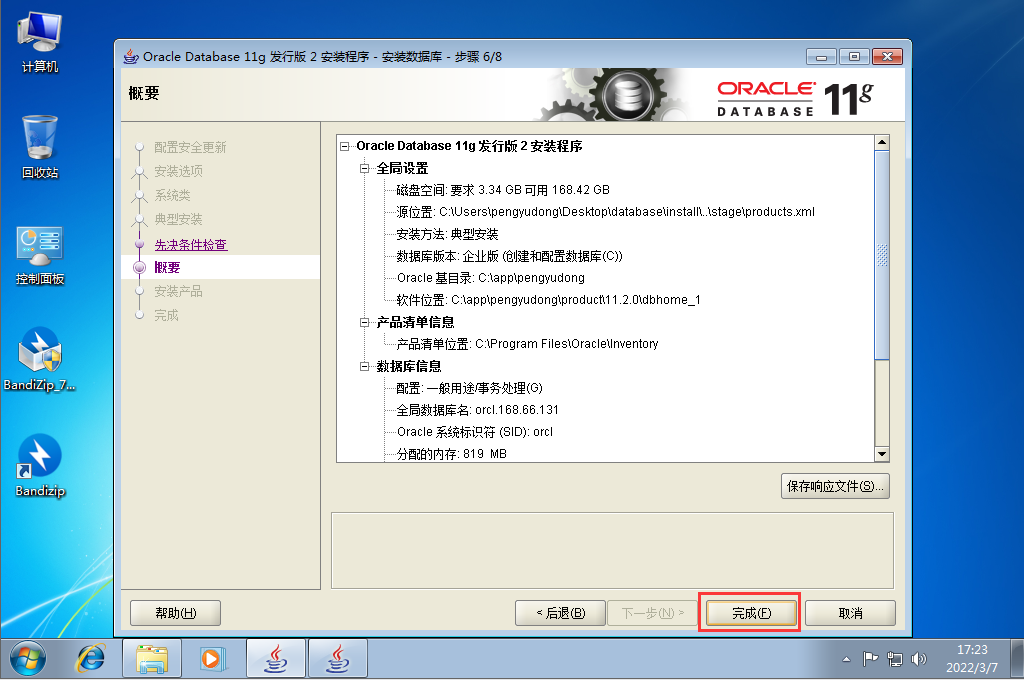
数据库创建完成后,会出现如下“Database Configuration Assistant”界面:
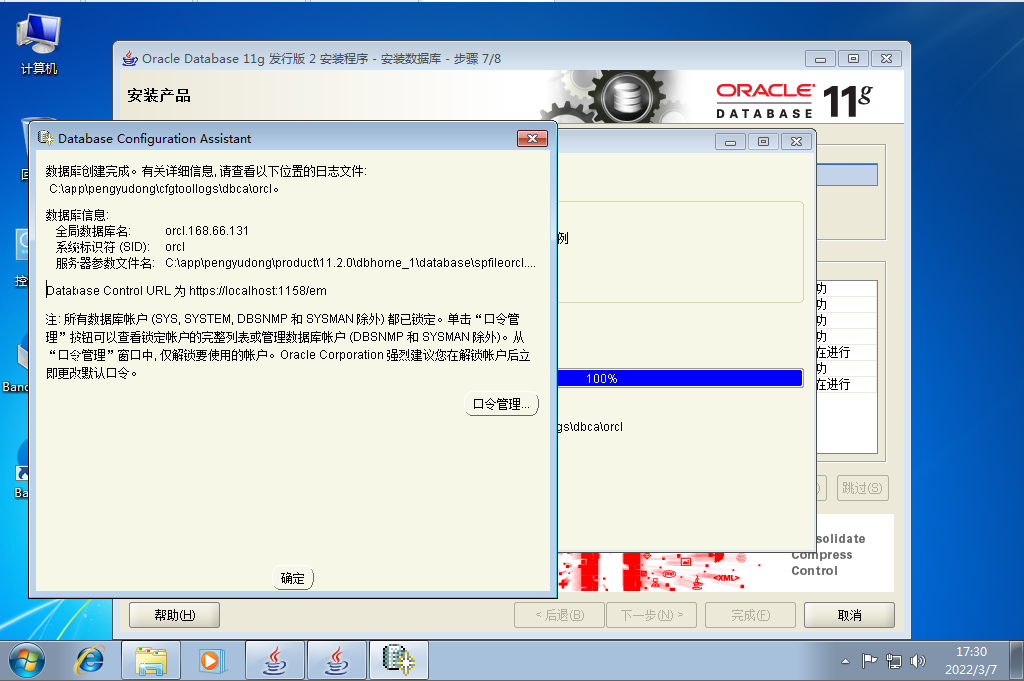
1.9 选择“口令管理”,查看并修改以下用户:
(1)普通用户:SCOTT(密码:Aa123456789)
(2)普通管理员:SYSTEM(密码:Aa123456789)
(3)超级管理员:SYS(密码:Aa123456789)
修改完成后,单击“确定”。

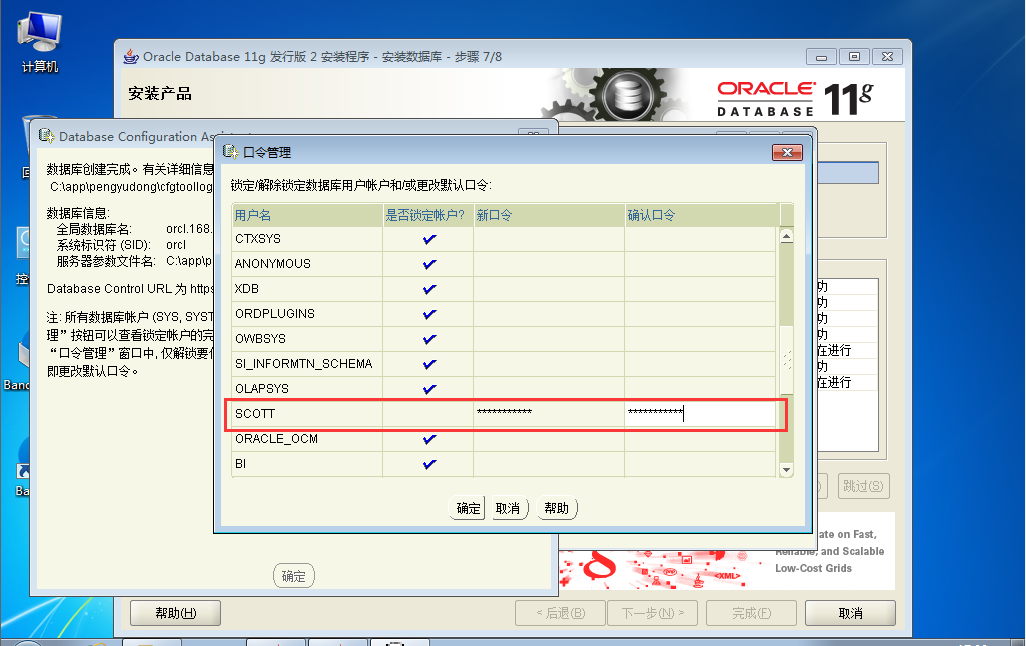
1.10 在“完成”窗口中,单击“关闭”即可。
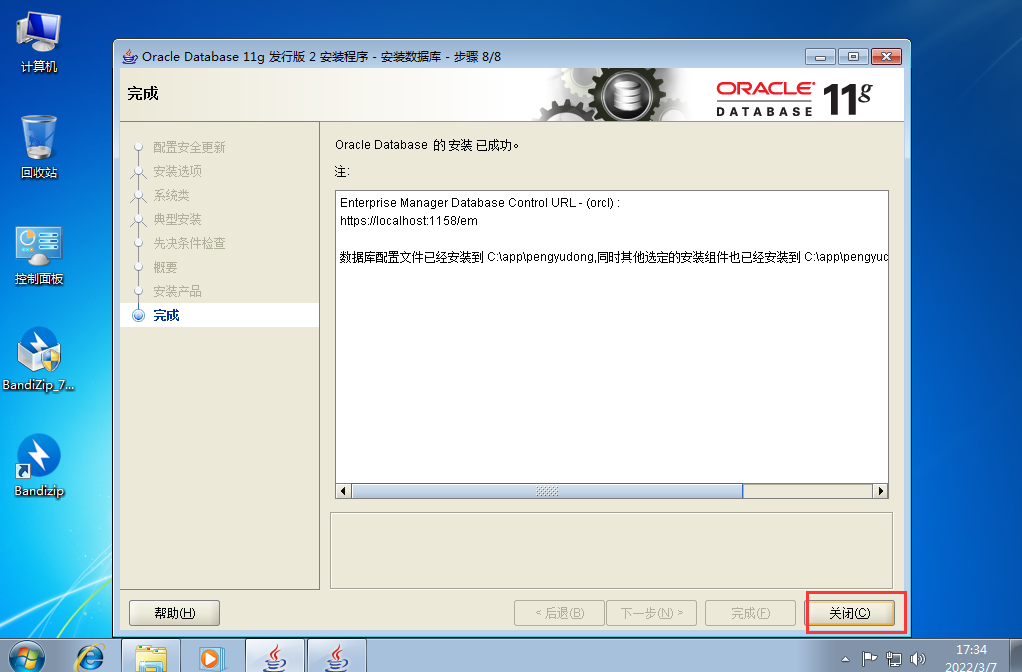
查找所有运行的端口 输入命令: netstat -ano 该命令列出所有端口的使用情况
查看监听 端口1521
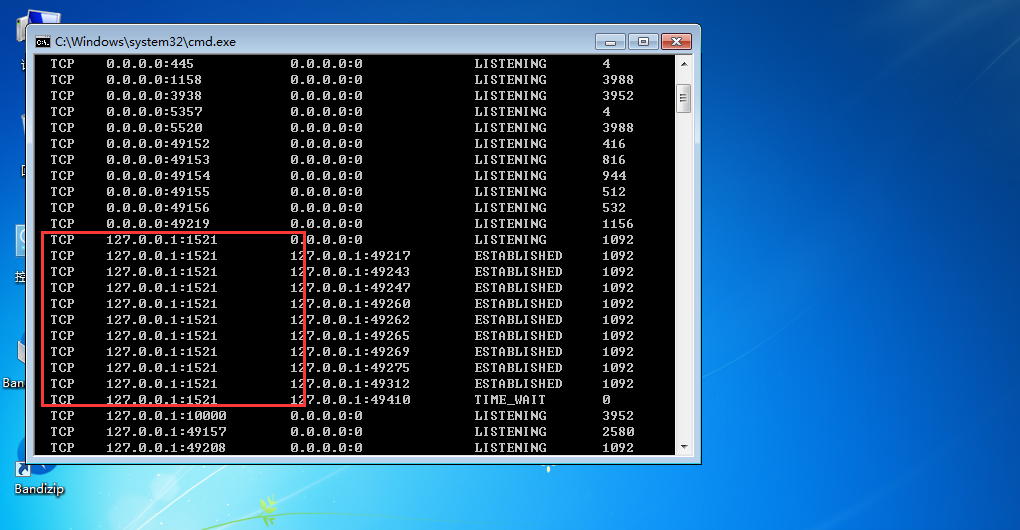
2 、Oracle数据库远程连接的配置
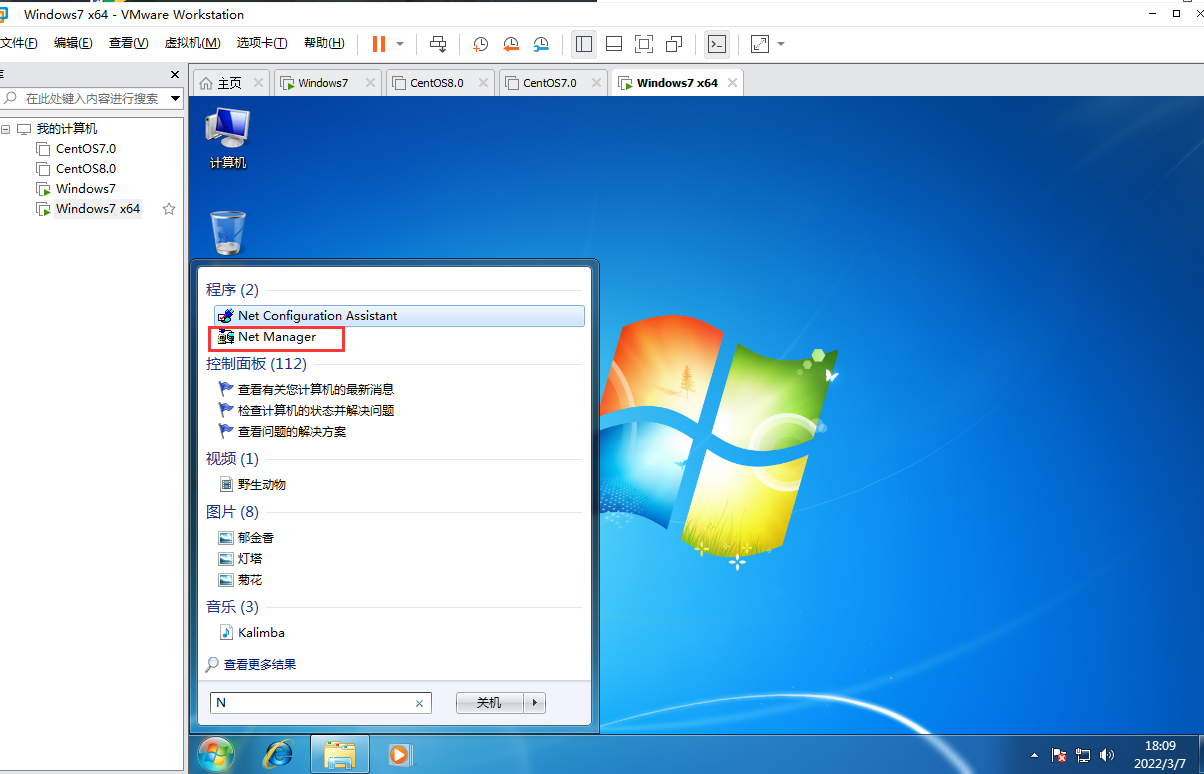
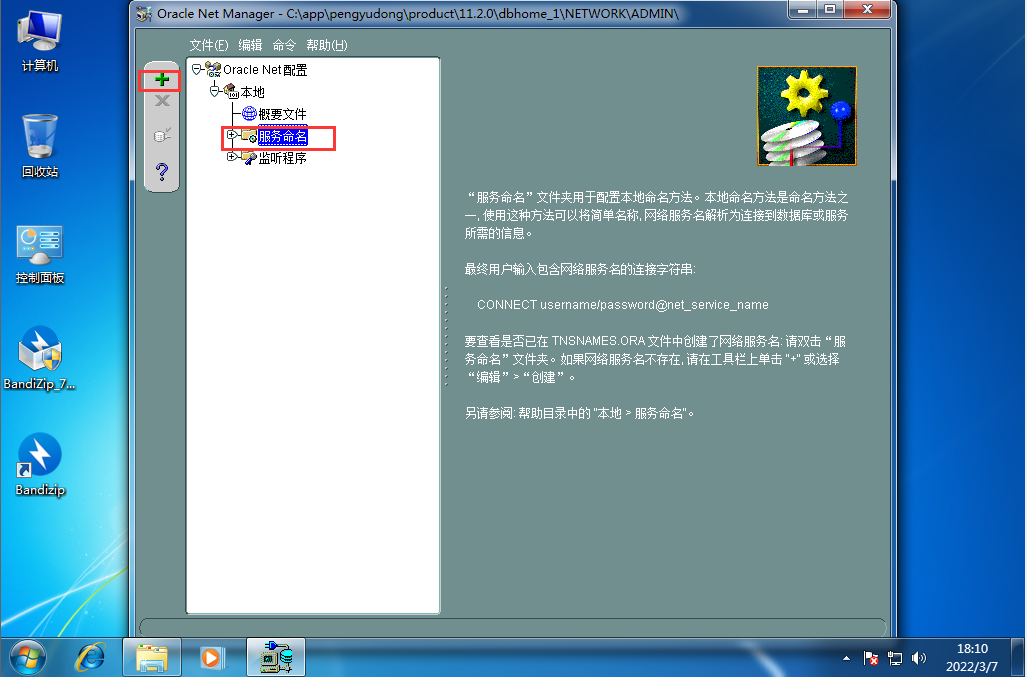
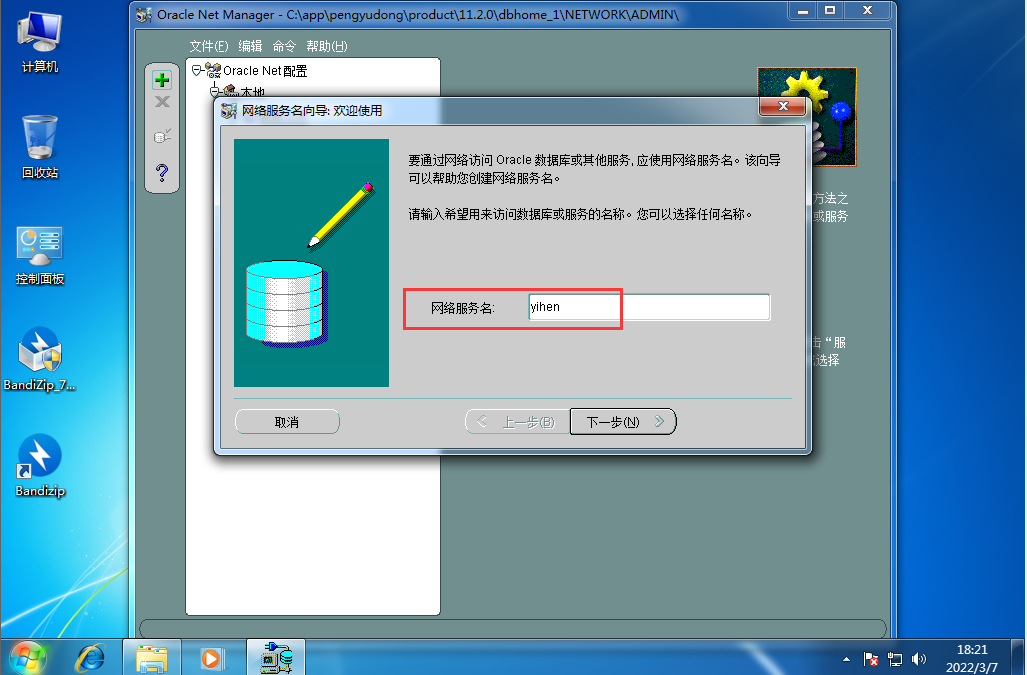
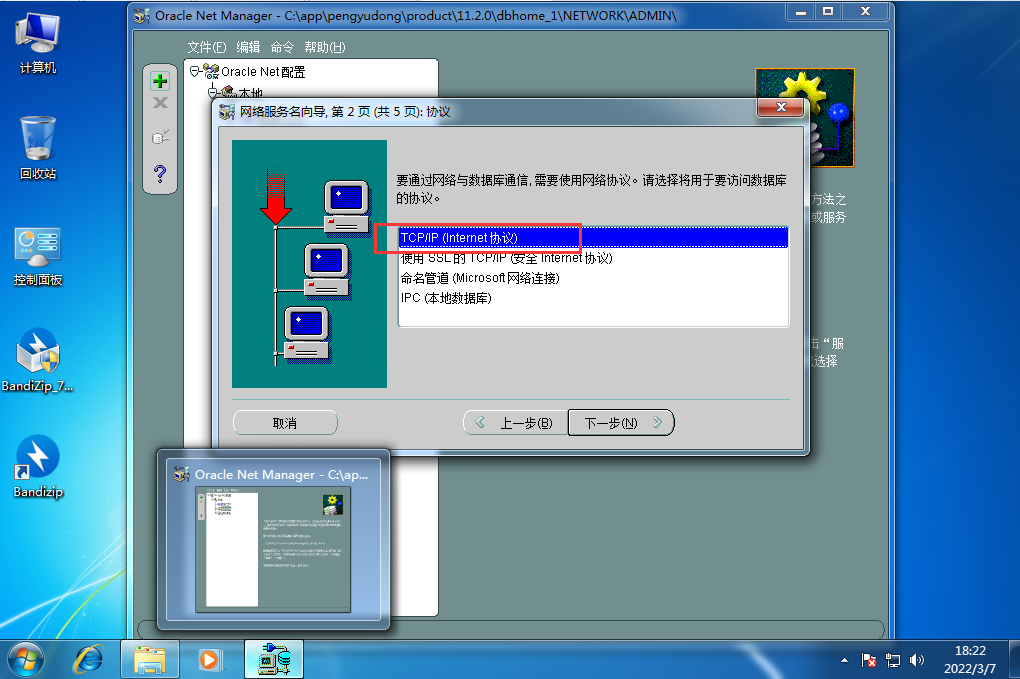

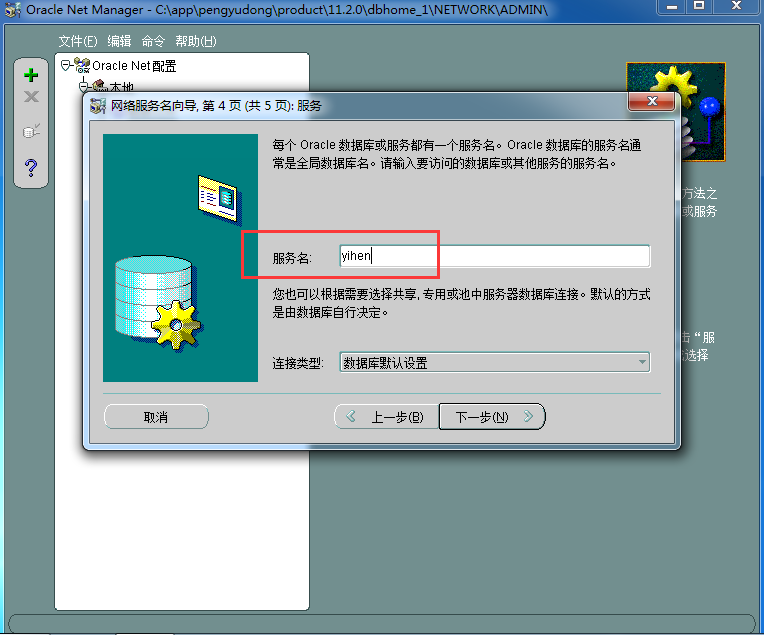
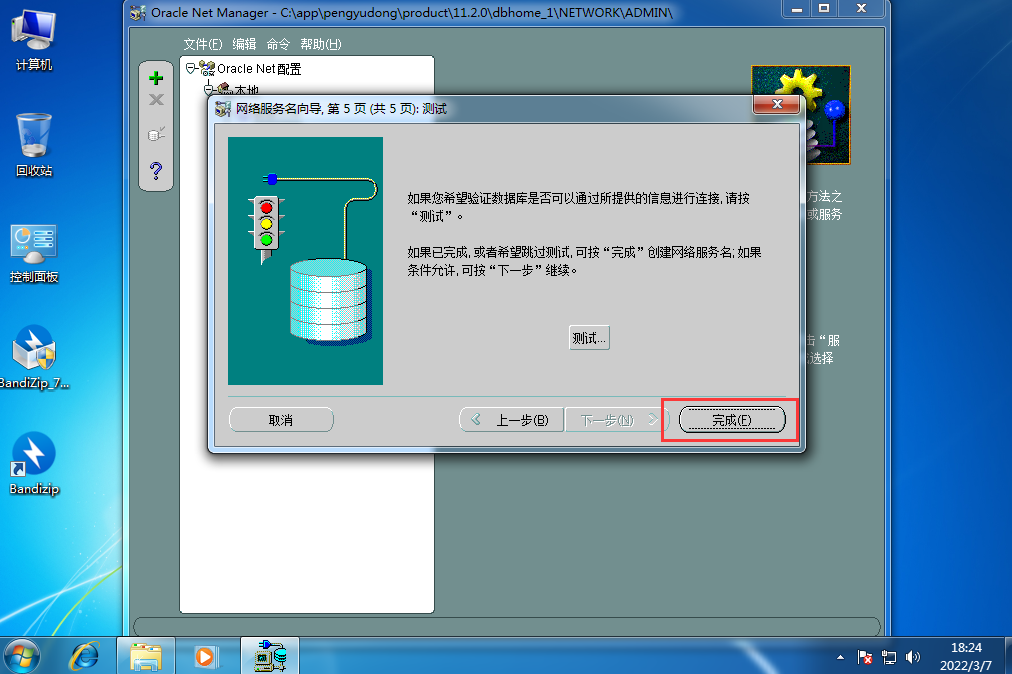
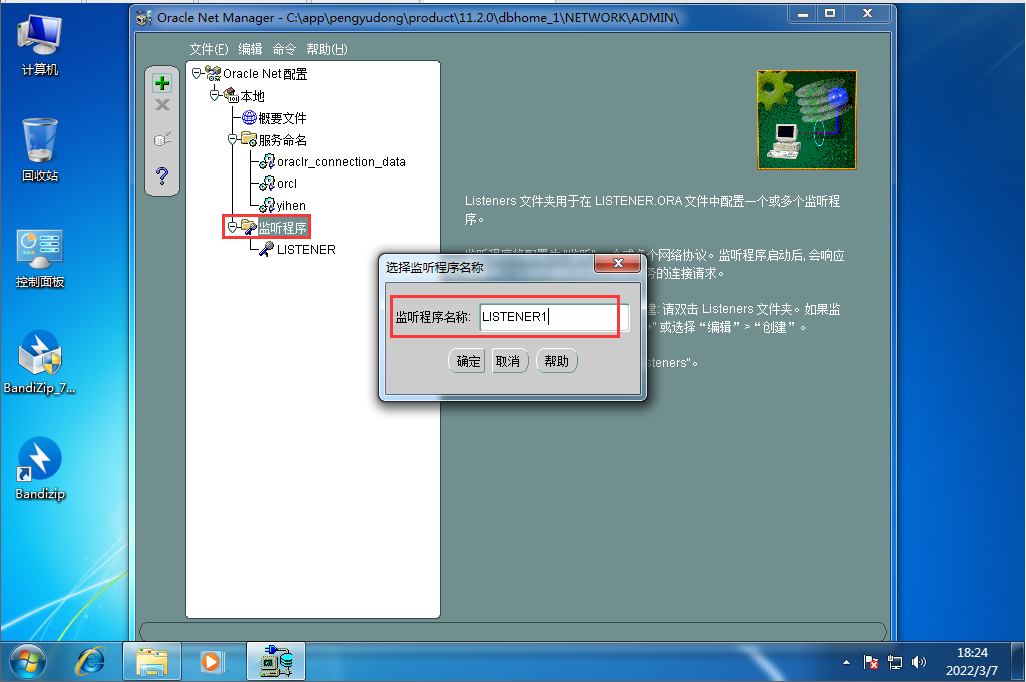
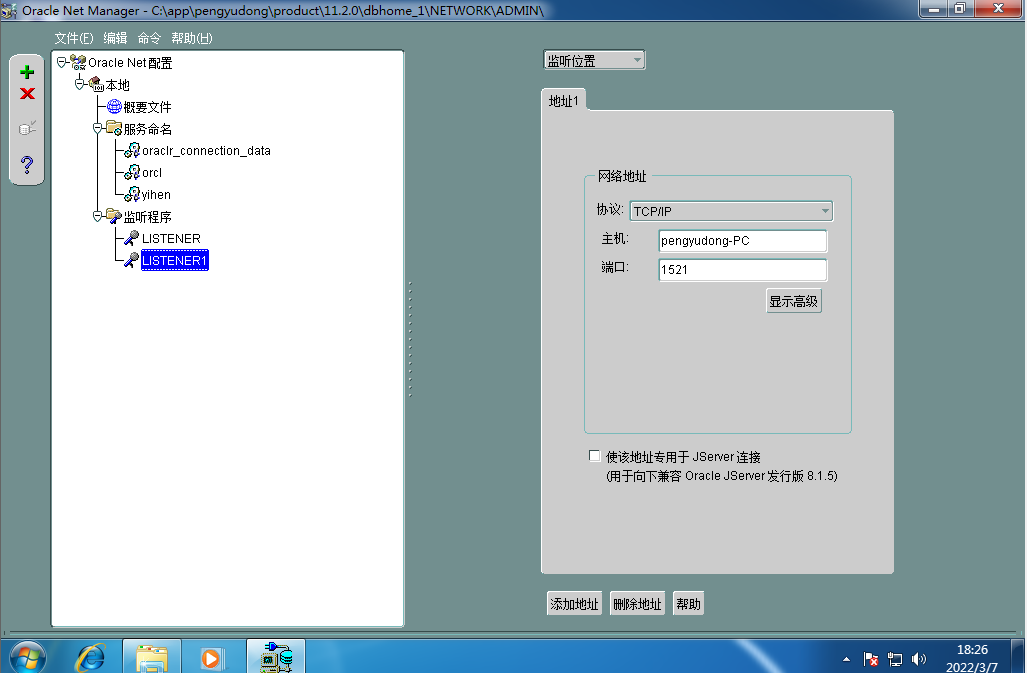





















 3130
3130











 被折叠的 条评论
为什么被折叠?
被折叠的 条评论
为什么被折叠?










